Rhino产品第十二课:高跟鞋-鞋子面

高跟鞋模型犀牛建模教程-rhino建模实例第一节-鞋子面
高跟鞋犀牛建模要点:
- 创建鞋子面的空间曲线
- 鞋子底胶连接曲面的制作。
先创建以下的图层
这次的图层多了一个“轮廓线”图层,轮廓线图层也是鞋子的结构线,只不过轮廓是“空间的结构线”,不是平面的。
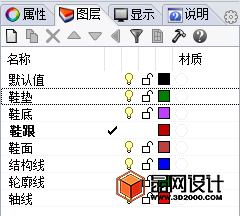
切换到Front视图,使用BackgroundBitmap(载入背景)
选择轴线图层,绘制以下的轴线。
选择结构线线图层,绘制鞋子的立面结构线。
注意鞋子立面的结构线是有4段,要在每一个转角的位置断开。
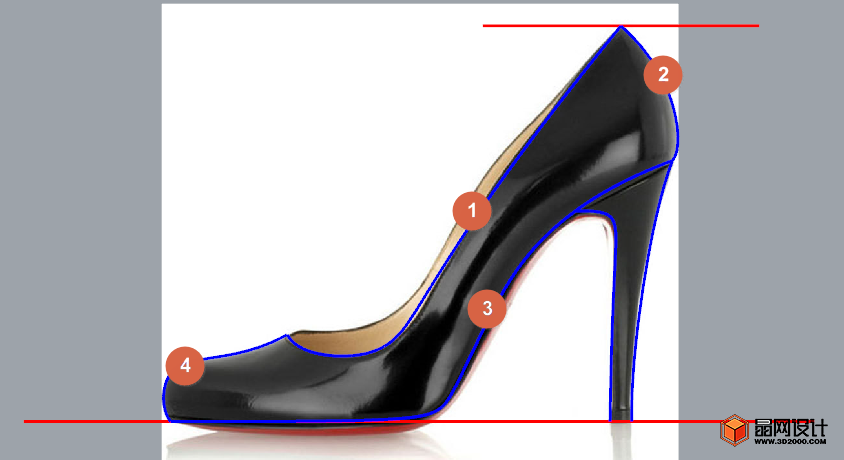
上一个步骤绘制的立面上的结构线和中轴线,这还不足与制作出立体的形状。
切换到透视,线绘制出下图标识的几条中轴线。
在1号和4号轴线之间绘制1号(蓝色)和4号(蓝色)鞋底平面结构线
在2号和3号轴线之间绘制2号(蓝色)和2号(蓝色)鞋面平面结构线
绘制结构线的技巧:画线的第一个点和第二个点都是透视图上画,其他的点要切换到Top视图绘制,这样才能又快又准的画出曲线来,另一是结构线的不要超出两个中轴线之间的距离。
结构线必须是平面的,如果不是平面线可以用SetPt(设置点坐标)把曲线变为平面线,具体操作查看这里《熨斗模型犀牛建模教程-rhino建模实例第三节-按钮的制作》。
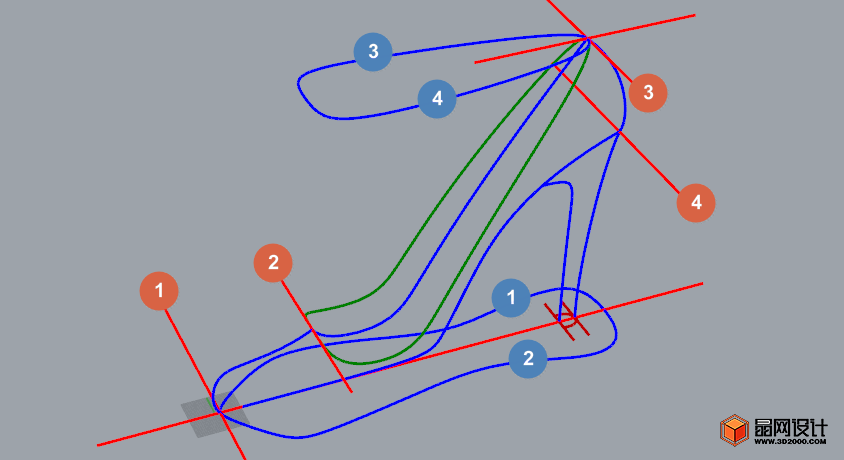
切换到平面看到的结构线形状。
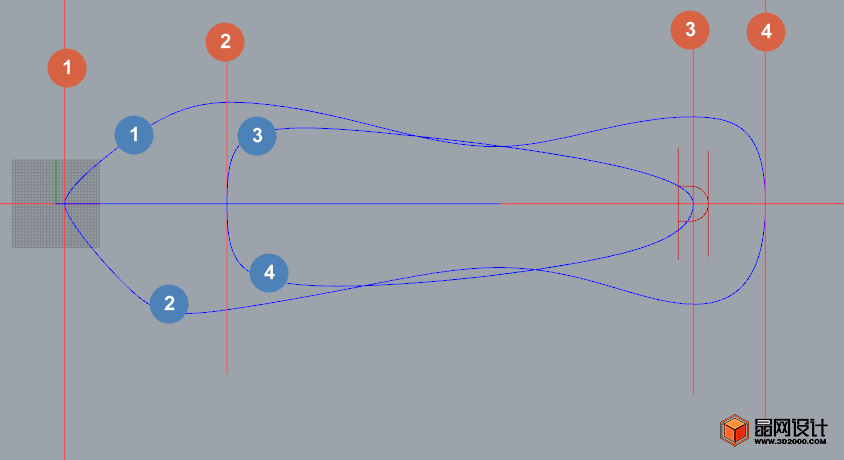
平面上的结构线和立面上的结构线创建好之后就可以生成“轮廓线”了。
切换到透视图,使用Crv2View(两个视图的曲线)命令,按顺序点选下图标记的两组曲线。
红色组:点选1号线和2号线生成3号线轮廓
蓝色组:点选1号线和2号线生成3号线轮廓
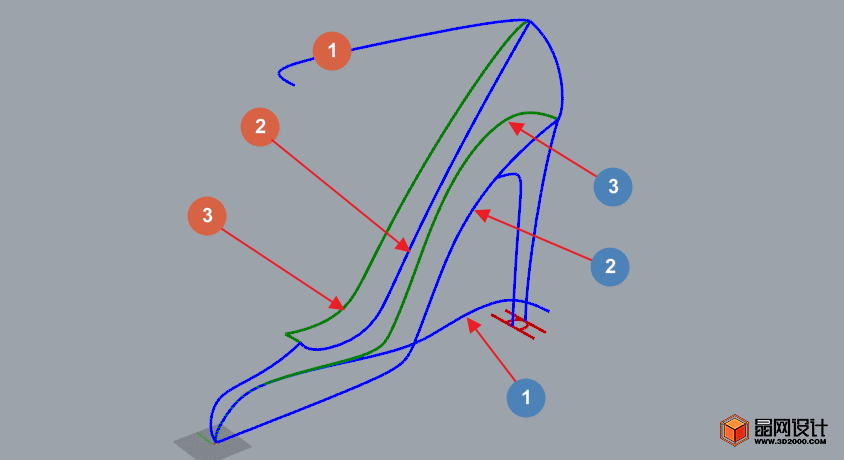
另外一边也用同样的方法生成轮廓线
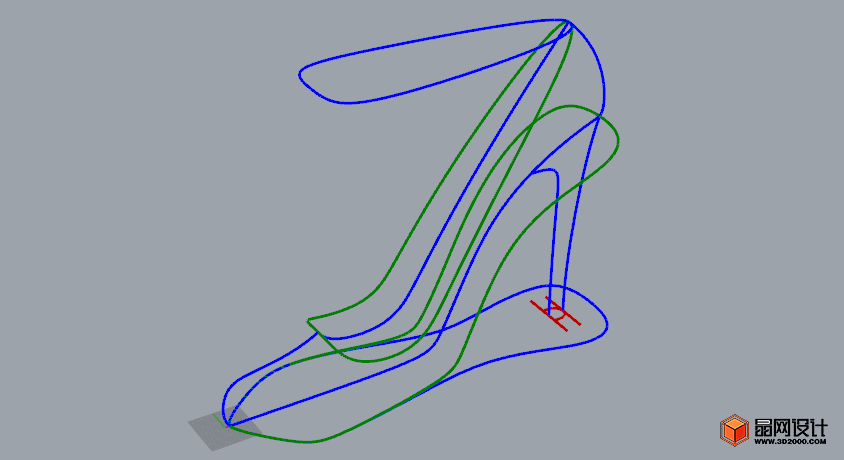
上图结构线已经完成,把结构线图层隐藏,使工作界面整洁一些。
下图标识的1号线和2号线要修改图层为“轮廓线”
如下图所示
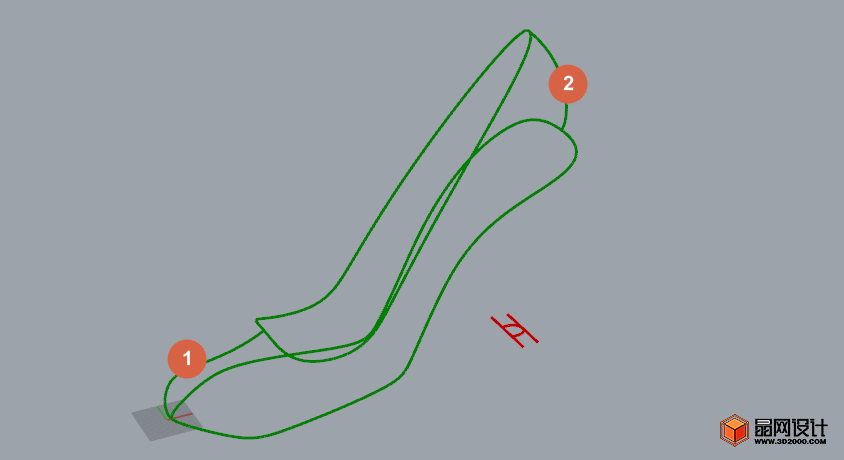
切换到鞋面图层,使用Sweep2(双轨扫掠)命令制作出鞋面
鞋子两边是不对称的,要分两次做双轨扫掠。
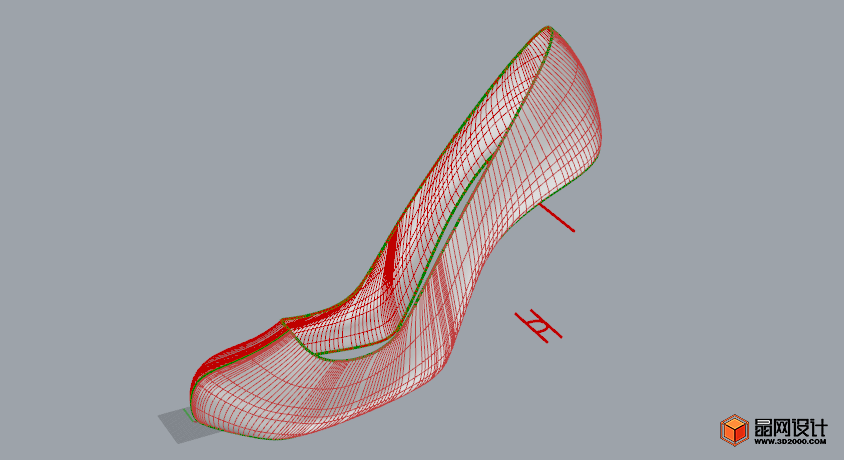
好了,本小节就到这里,下次我们在说说鞋底鞋跟的制作
关键字:犀牛产品培训课程、Rhino建模。






